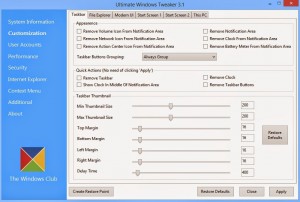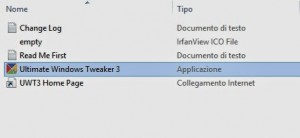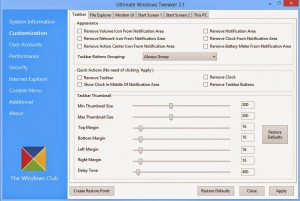Come modificare e personalizzare Windows 8.1 con Ultimate Windows Tweaker
Ultimate Windows Tweaker è un programma gratuito che permette di personalizzare e modificare alcune impostazioni di Windows 8 e 8.1. Il software non richiede l’installazione, si avvia direttamente, e consente di cambiare impostazioni avanzate di Windows. Si possono ad esempio eliminare alcuni elementi grafici nell’area di notifica, migliorare le prestazioni del sistema, modificare settaggi relativi alla sicurezza, ad Internet Explorer e molto altro. Vediamo come utilizzare questo programma per personalizzare l’aspetto e le impostazioni del vostro sistema operativo Windows 8 e 8.1.
Modificare Windows 8 e 8.1
Cliccate qui per scaricare il programma, in pochi secondi parte il download automatico. Estraete l’archivio compresso appena scaricato e avviate il file Ultimate Windows Tweaker 3.
Nell’ultima versione, rilasciata il primo Maggio 2014, sono state introdotte numerose funzioni aggiuntive per Windows 8.1. La prima schermata relativa al “System Infotmation”, indica alcune caratteristiche del vostro sistema. E’ possibile conoscere la versione del sistema operativo, il punteggio assegnato al PC, il modello del processore, la memoria RAM installata ed il tipo di sistema a 32 o 64 bit.
Nella sezione chiamata “Customization”, si possono personalizzare vari aspetti del sistema operativo, modificando la grafica e la UI di Windows. Le opzioni disponibili permettono di rimuovere le icone presenti nell’area di notifica, eliminare l’orologio, il volume, oppure personalizzare la taskbar. Come si può vedere dalla seguente immagine, in alto ci sono altre tab per cambiare molti altri parametri di Windows.
Nella sezione “Performance” si possono variare alcuni parametri interessanti, come il tempo di attesa prima di chiudere le applicazioni ed i servizi allo spegnimento del sistema. Sono disponibili numerose impostazioni avanzate anche nella sezione “Security” e “Internet Explorer”. Dopo aver selezionato le impostazioni desiderate, premete il tasto “Apply” per applicare i cambiamenti. Prima di procedere con i cambiamenti, potete anche creare un punto di ripristino oppure ripristinare i valori a default per riportare tutto come all’inizio. Con Ultimate Windows Tweaker si possono modificare tantissimi aspetti di Windows 8 e 8.1.
Un altro interessante programma gratuito potete scoprirlo in questo articolo.